windows 安装Vmware
下载地址:(http://www.baidu.com)
安装:
首先需要将windows开启虚拟化。进入BIOS 高级设置→cpu配置→将虚拟化设置成开启
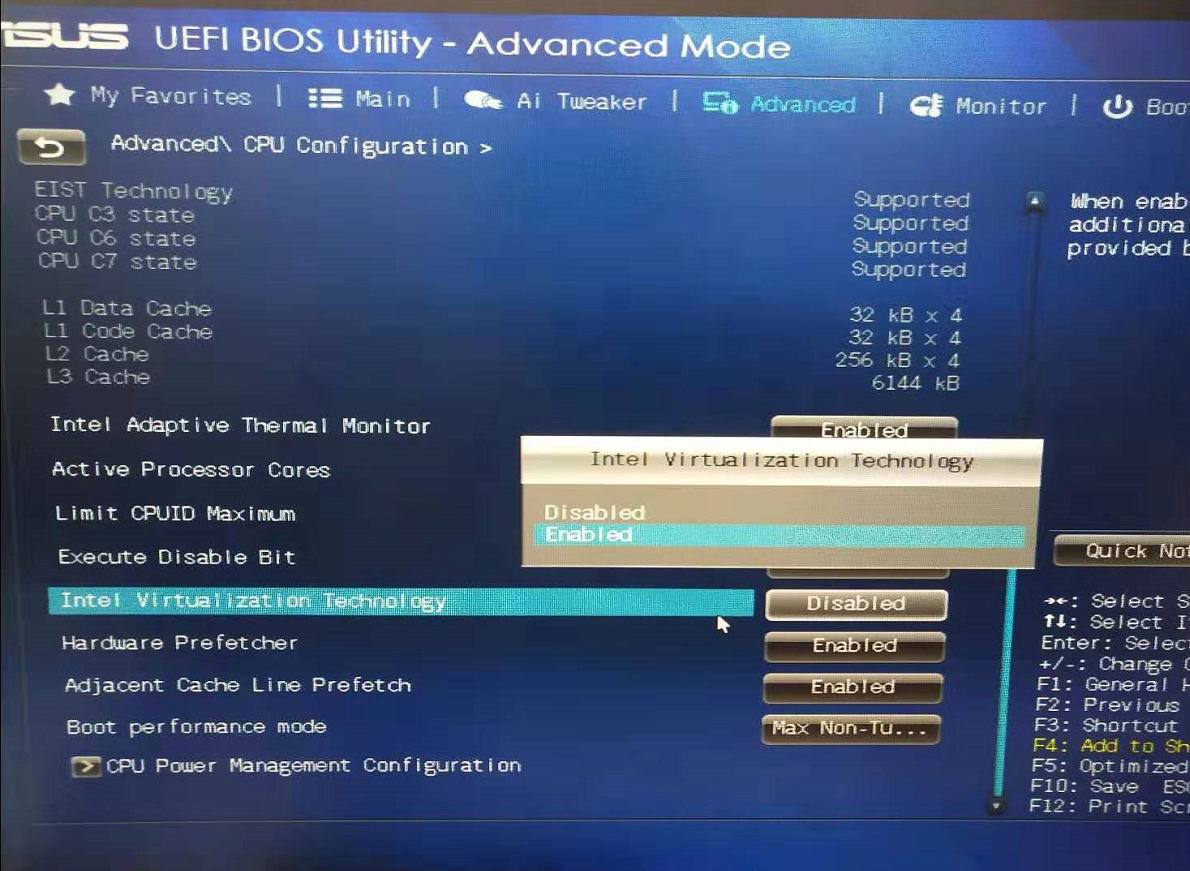
然后安装vmware,安装过程没什么好说的。如果windows没有开启虚拟化,安装好的vmware在打开后会出现这个错误
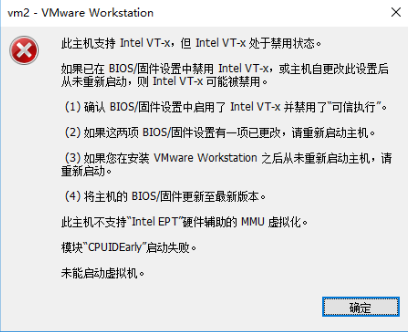
linux设置网络
用vmware操作起来很不方便,但是刚刚搭建好的虚拟机是没有设置网络的 ,这样一来就没办法使用其他链接工具链接,下面说一下怎么设置网络。
修改虚拟机网络适配器
修改虚拟机网络适配器为NAT模式
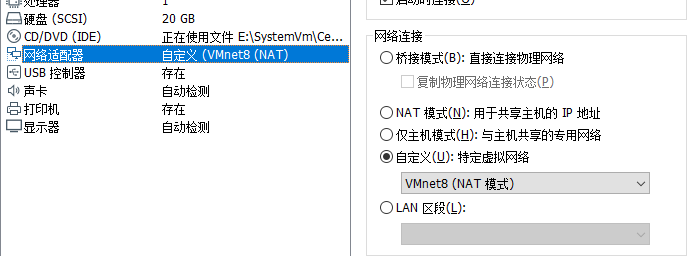
查看网络配置
cat /etc/sysconfig/network-scripts/ifcfg-ens33
修改网络配置
vi /etc/sysconfig/network-scripts/ifcfg-ens33
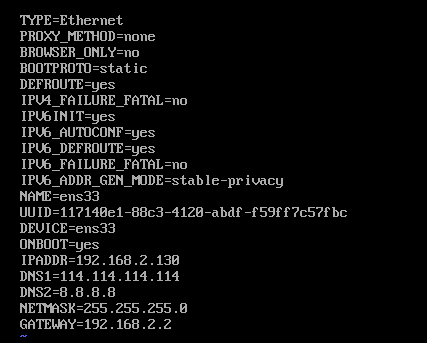
查看配置好的网络是否可用
ip addr
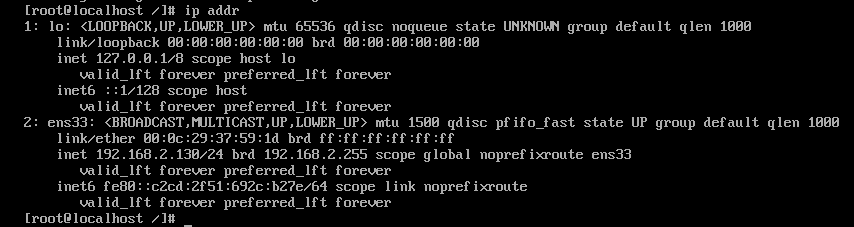
ping baidu.com

网络就设置好了
linux安装mariadb
搜索mariadb安装包
yum search all mariadb
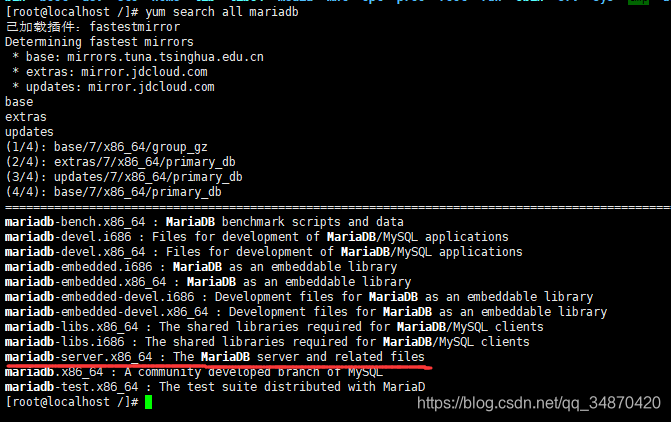
安装
安装上一步搜索到的mariadb-server
yum -y install mariadb-server.x86_64

直到出现完毕 mariadb就安装成功了
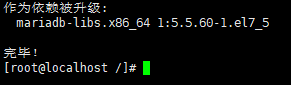
启动mariadb
systemctl start mariadb
初始化mariadb
mysql_secure_installation
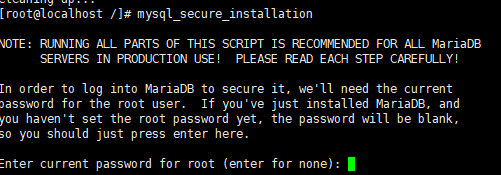
按 enter

是否设置密码 输入 Y 按 enter
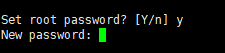
输入密码和确认密码

然后一直按Y

mariadb初始化成功
查看是否可以使用
mysql -uroot -proot
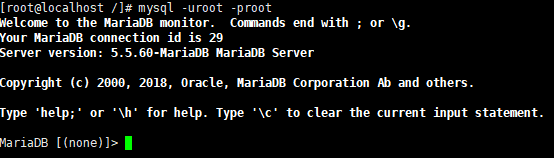
show databases;
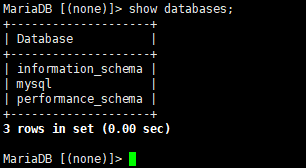
use mysql
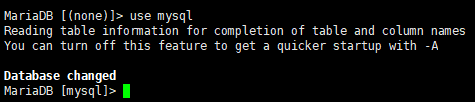
select now();
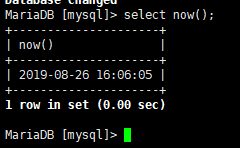
好了 mariadb可以使用了,这时候你用别人的电脑连接你的mariadb会发现根本连不上为什么呢?
这时首先检查是否设置了允许远程连接
select * from user;
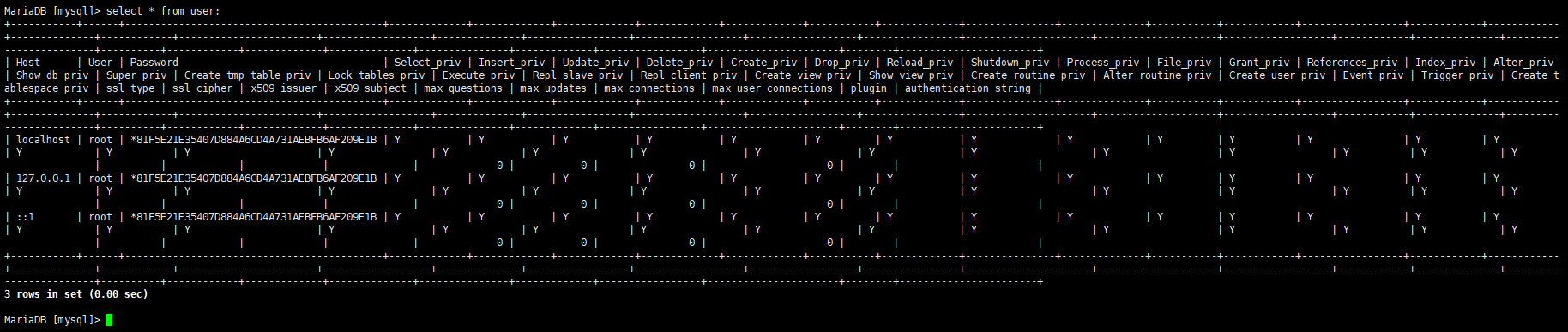
这时发现mysql没有将用户‘root’对所有主机开放
GRANT ALL PRIVILEGES ON *.* TO 'root'@'%' IDENTIFIED BY 'root';

再查一下 select * from user; 这回root用户对所有主机开放了
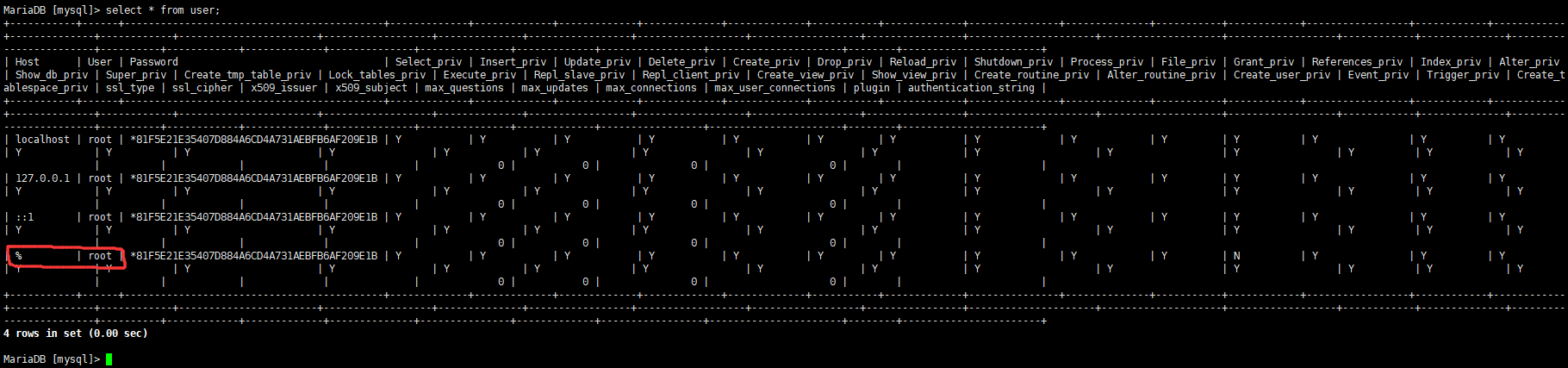
再用别人的电脑连接发现还是连不上,这时一定是没有设置防火墙了
查看防火墙状态 systemctl status firewalld
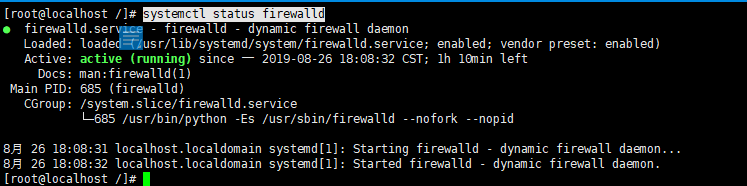
关闭防火墙 systemctl status firewalld
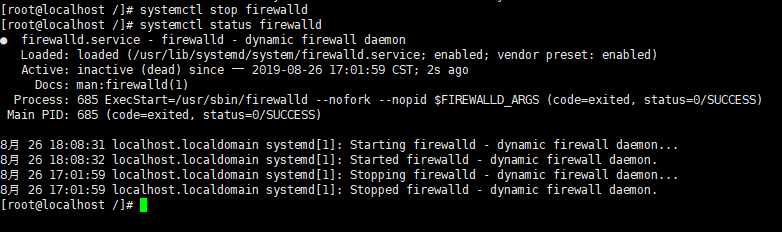
设置开机不启动防火墙 systemctl disable firewalld

再用别人的电脑连接一下
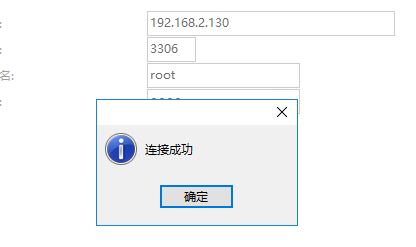
连接成功 完事








 本文详细介绍在Windows环境下安装VMware的过程,包括开启虚拟化设置,解决常见安装错误,以及在Linux虚拟机中配置网络适配器和安装Mariadb数据库的方法。通过本文,读者将学会如何在虚拟环境中搭建并运行Mariadb数据库。
本文详细介绍在Windows环境下安装VMware的过程,包括开启虚拟化设置,解决常见安装错误,以及在Linux虚拟机中配置网络适配器和安装Mariadb数据库的方法。通过本文,读者将学会如何在虚拟环境中搭建并运行Mariadb数据库。

















 被折叠的 条评论
为什么被折叠?
被折叠的 条评论
为什么被折叠?








